Win7/8升级到Win10提示怎么关闭
1、第一步:按Win+R调出“运行”窗口,输入gpedit.msc 后按回车进入组策略,如下图:
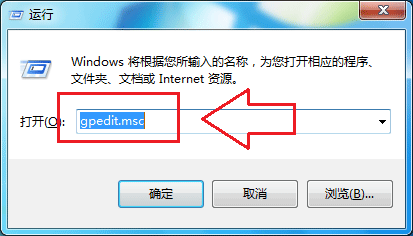
2、第二步:定位到计算机配置\管理模板\Windows组件\Windows Update,在右边找到下图选项,双击打开。

3、第三步:在窗口左上角选择“已启用”,点击“确定”,如下图:
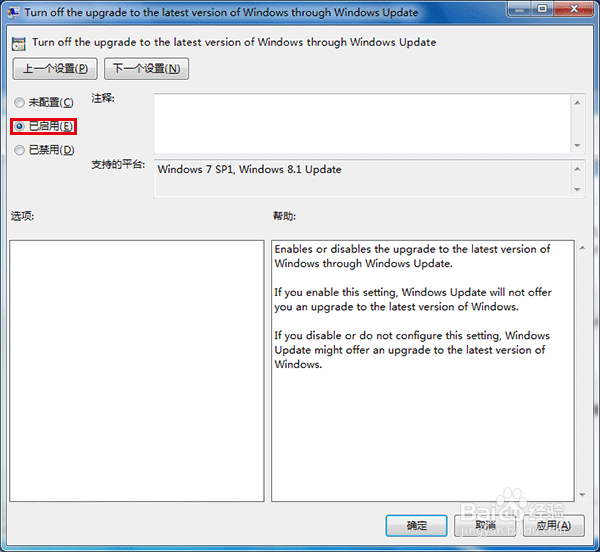
1、第一步:按Win+R调出“运行”窗口,输入regedit 后按回车键进入注册表编辑器,如下图:
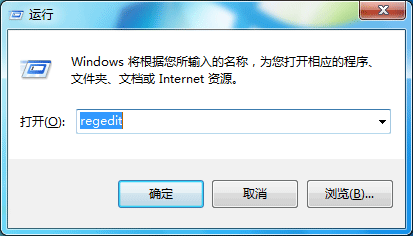
2、第二步:定位到:HKLM\SOFTWARE\Policies\Microsoft\Windows\WindowsUpdate,如下图:
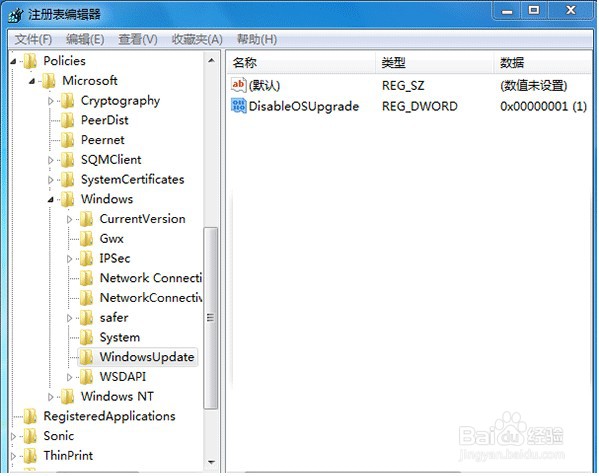
3、第三步:在右侧找到DisableOSUpgrade ,双击打开,修改“数值数据”为“1”,点击“确定”即可,如下图:
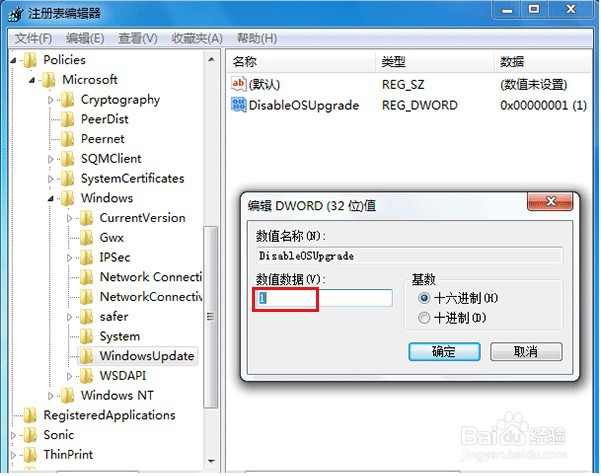
1、第一步:在“运行”中输入regedit 后按回车键进入注册表编辑器,如下图:

2、第二步:定位到:HKLM\Software\Microsoft\Windows\CurrentVersion\WindowsUpdate\OSUpgrade,如下图:
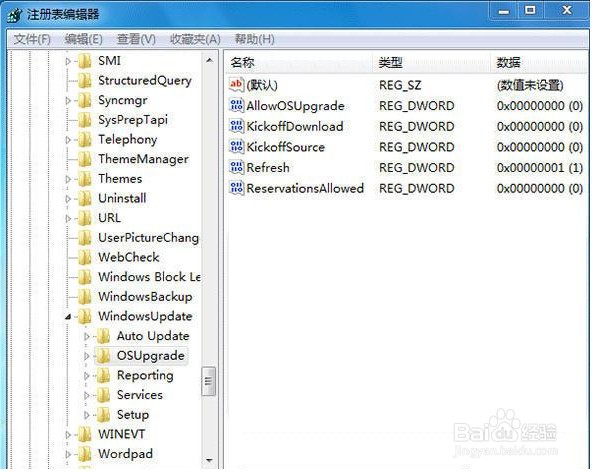
3、第三步:在右侧找到ReservationsAllowed ,双击打开,修改“数值数据”为“0”,点击“确定”即可(若已关闭升级功能,该项目默认为0)
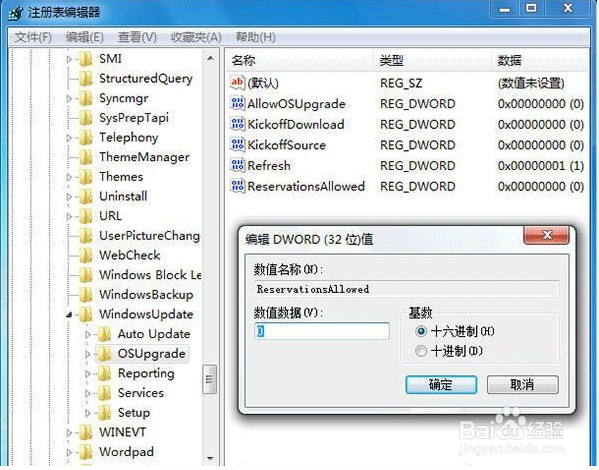
声明:本网站引用、摘录或转载内容仅供网站访问者交流或参考,不代表本站立场,如存在版权或非法内容,请联系站长删除,联系邮箱:site.kefu@qq.com。
阅读量:40
阅读量:144
阅读量:99
阅读量:164
阅读量:63